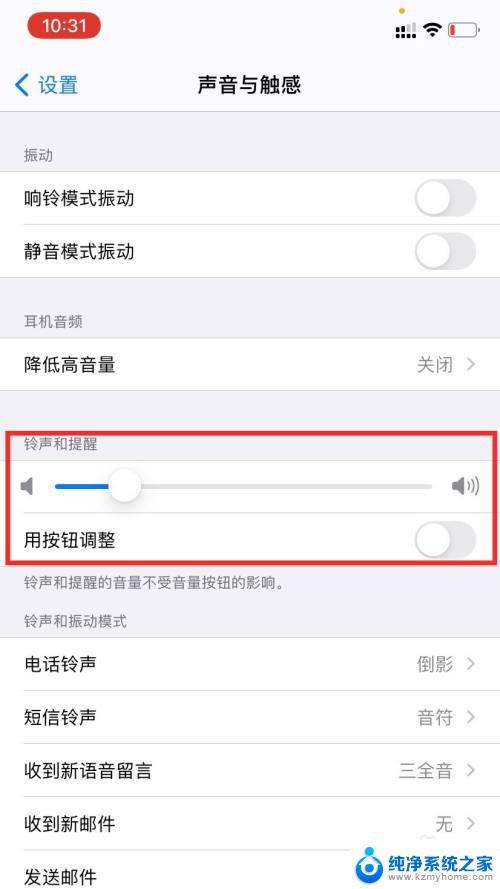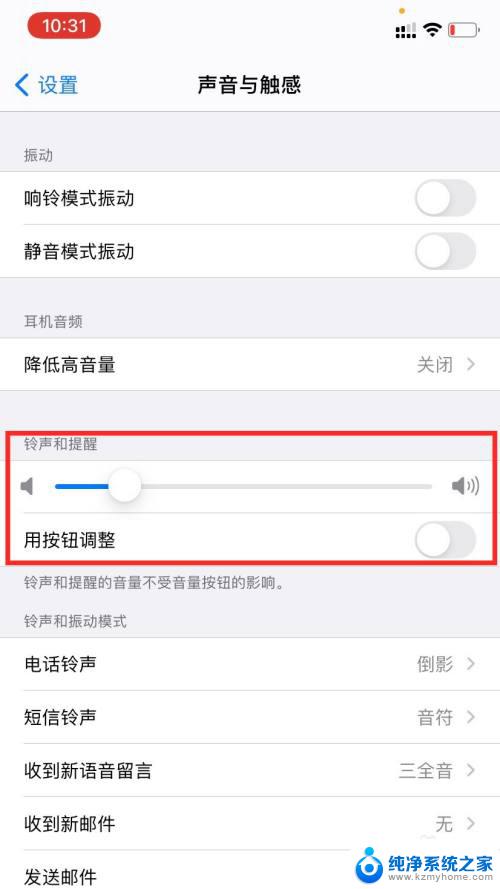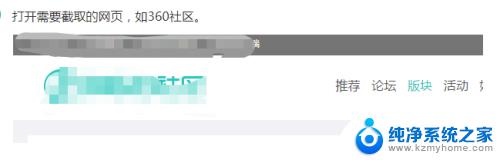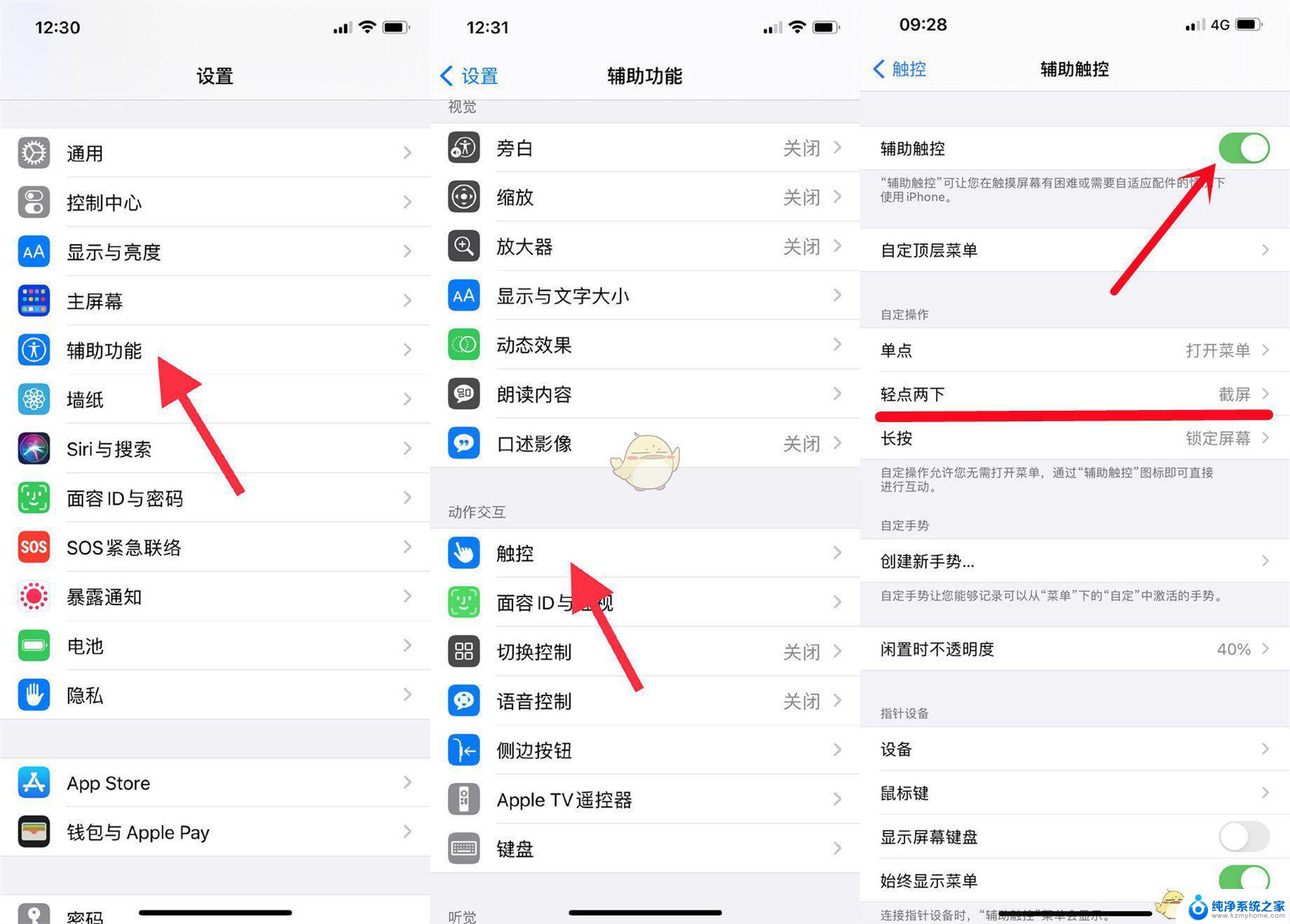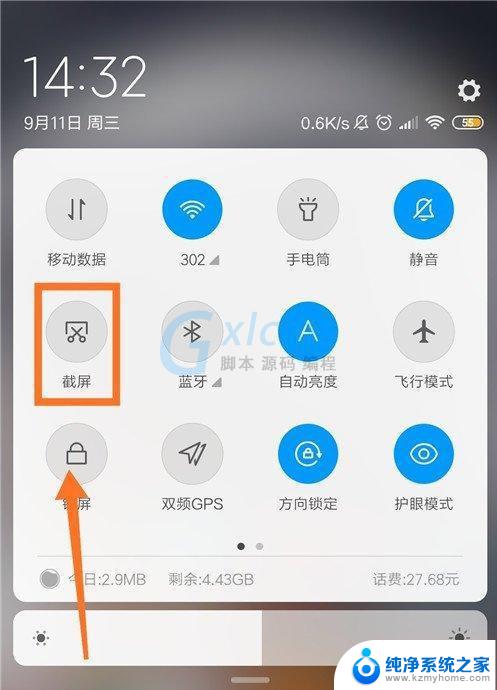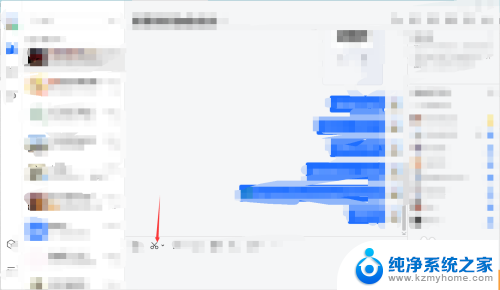oppoa77怎么截屏 oppoa77怎么截屏的详细步骤
在现如今的数字化时代,我们经常需要使用截屏功能来记录和分享重要信息,而OPPO A77作为一款备受欢迎的智能手机,其截屏功能更是备受用户青睐。对于那些不熟悉OPPO A77截屏操作的用户来说,该如何进行呢?下面就为大家详细介绍一下OPPO A77截屏的步骤和方法。无论是捕捉精彩瞬间还是保存重要信息,OPPO A77的截屏功能将为用户带来便利和实用性的体验。
oppoa77截图的三种方法: 方法一:快捷键OPPO A77同样支持 【电源键】+【音量-键】组合快捷键截图。在OPPO A77需要截图的界面,同时按电源键和音量-键。即可实现快捷键截图。 方法二:三指截屏OPPO A77的coloros系统中还加入了个性化的三指截屏功能,具体操作方法是。进入 设置 -> 手势体感 -> 亮屏手势 -> 开启“三指截屏”,开启此功能后,在任意界面,可以通过三指上下滑动,快速截屏。
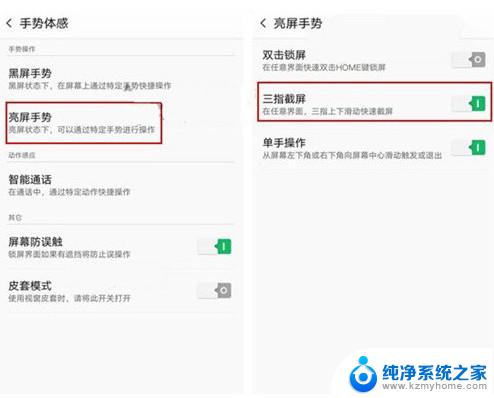
方法三:长截屏、自由截屏有时候需要截图一个完整的网页怎么办?在需要截图的界面,同时按住【电源键】+ 【音量上键】,约3秒左右即可进入截屏状态,之后选择长截图即可。
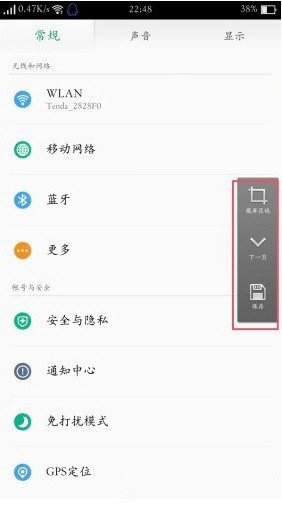
相关文章阅读:
OPPO手机如何同时登陆两个微信和QQ?
oppo手机照片删除了怎么恢复 oppo手机找回已删照片的方法
oppo手机怎么关闭系统升级提醒?OPPO关闭系统升级提醒的方法
以上就是关于oppoa77如何截屏的全部内容,如果有遇到相同情况的用户,可以按照小编的方法来解决。